Pernah mendengar tentang antarmuka tab baru yang baru didesain ulang (dan dapat disesuaikan) di Google Chrome? Sekarang Anda juga dapat mulai menikmati semua kebaikan tab baru yang didesain ulang dengan tweak sederhana.
Catatan: Anda harus menggunakan rilis Saluran Dev terbaru dari Chrome (versi 3.0.191.3) untuk mengaktifkan ini. Untuk menyiapkan instalasi Google Chrome Anda di Saluran Dev, lihat artikel kami sini .
Sebelum
Sekilas tentang antarmuka tab baru yang lama… terlihat oke, tapi saatnya bersenang-senang dengan desain baru!
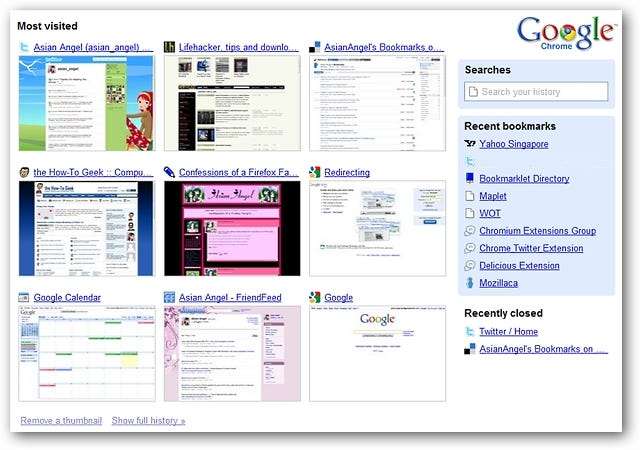
Siapkan Chrome untuk Antarmuka Tab Baru yang Didesain Ulang
Anda perlu melakukan sedikit pekerjaan persiapan agar Chrome siap menampilkan antarmuka tab baru yang telah didesain ulang. Temukan pintasan untuk Chrome dan klik kanan padanya. Pilih "Properties".
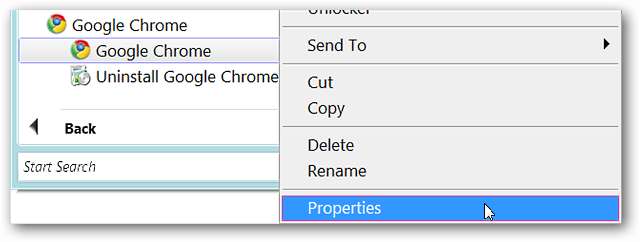
Setelah Anda mengklik, Anda akan melihat jendela "Properties" dengan tab "Shortcut" ditampilkan.
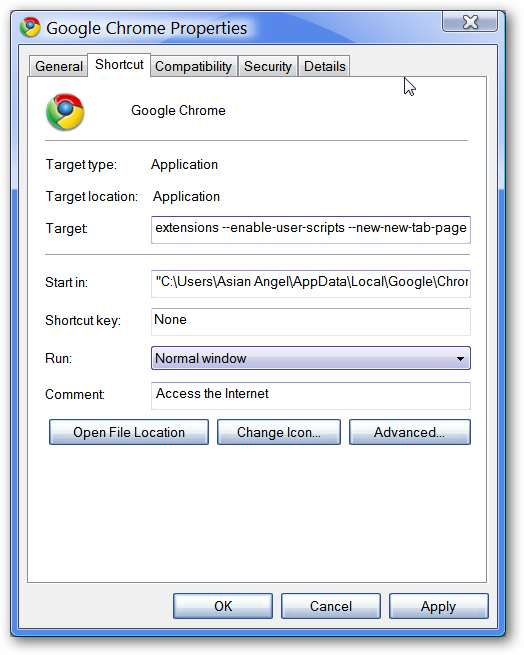
Di area alamat untuk "Target:" Anda perlu menambahkan perintah berikut ke akhir jalur target memastikan untuk meninggalkan satu spasi di antara tanda kutip terakhir dan perintah antarmuka tab baru yang didesain ulang .
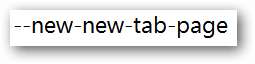
Berikut adalah contoh seperti apa jalur target seharusnya ...

Atau sebagai contoh, berikut ini tampilan jalur target Anda jika Anda telah mengaktifkan ekstensi, skrip pengguna, dan antarmuka tab baru yang didesain ulang.

Setelah Anda selesai melakukannya, klik "Apply", lalu "OK".
Seperti Apa Tampilan Antarmuka Tab Baru yang Didesain Ulang
Saat Anda memulai Chrome dan membuka tab baru, ini adalah tata letak default yang akan ditampilkan untuk Anda. Jika gaya ini tidak sesuai dengan kebutuhan Anda atau tidak menyenangkan secara estetika, sangat mudah untuk menyesuaikan tata letak ( hebat! ).
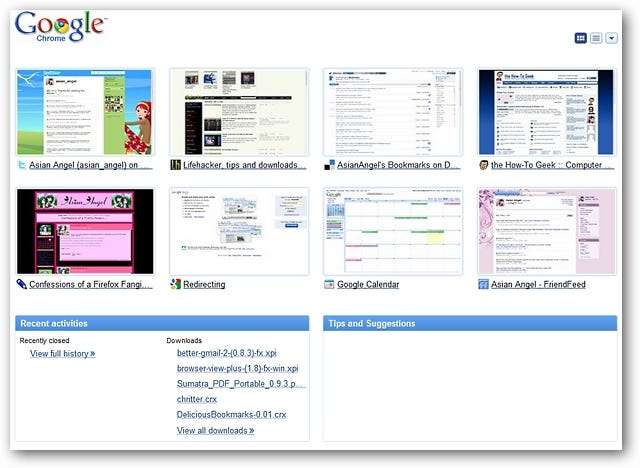
Untuk melakukan perubahan pada tata letak, arahkan ke sudut kanan atas jendela tab. Anda akan melihat tiga tombol di sana. Yang pertama adalah menampilkan thumbnail halaman web, yang kedua adalah menampilkan halaman web tersebut sebagai daftar, dan yang ketiga memungkinkan Anda menyembunyikan atau menampilkan thumbnail, daftar halaman web, aktivitas terkini, dan rekomendasi.
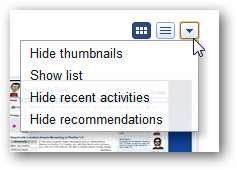
Antarmuka Tab Baru dengan daftar laman web alih-alih gambar mini…
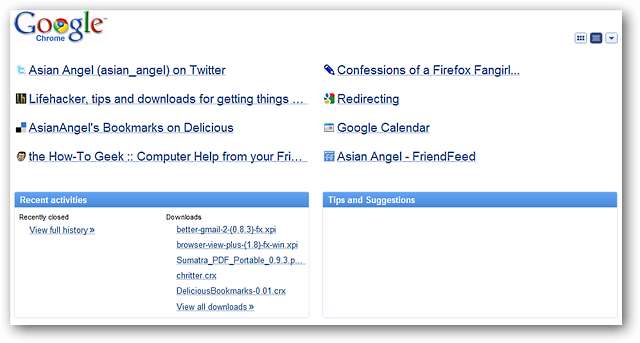
Sembunyikan thumbnail halaman web dan daftar…
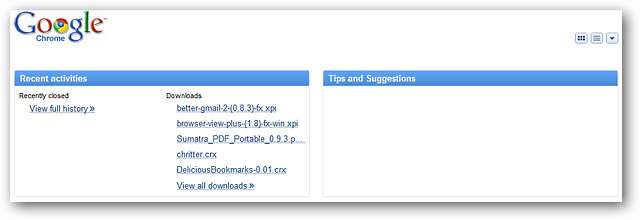
Ingin yang terakhir kosong? Sembunyikan semuanya!
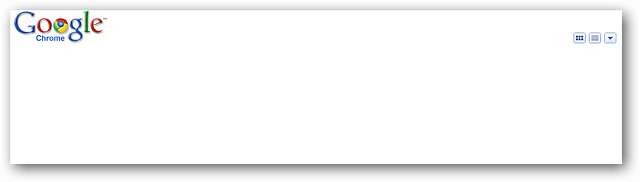
Opsi Gambar Mini Tambahan
Seperti yang Anda lihat di screenshot, Anda sekarang dapat menyematkan thumbnail halaman web ke halaman tab secara permanen atau menghapusnya dengan mengklik "X". Anda juga dapat menyeret-dan-melepaskan thumbnail untuk menyesuaikan preferensi Anda.

Bersenang-senanglah dengan Antarmuka Tab Baru yang didesain ulang!






